Habilitar el reenvío de puertos para OpenWrt
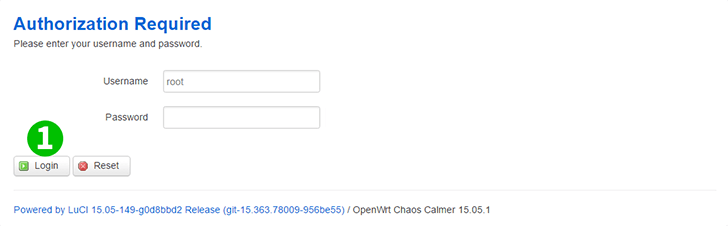
1 Inicie sesión en su enrutador con su nombre de usuario y contraseña (IP predeterminada: 192.168.1.1, Nombre de usuario: root, contraseña predeterminada: ninguna)
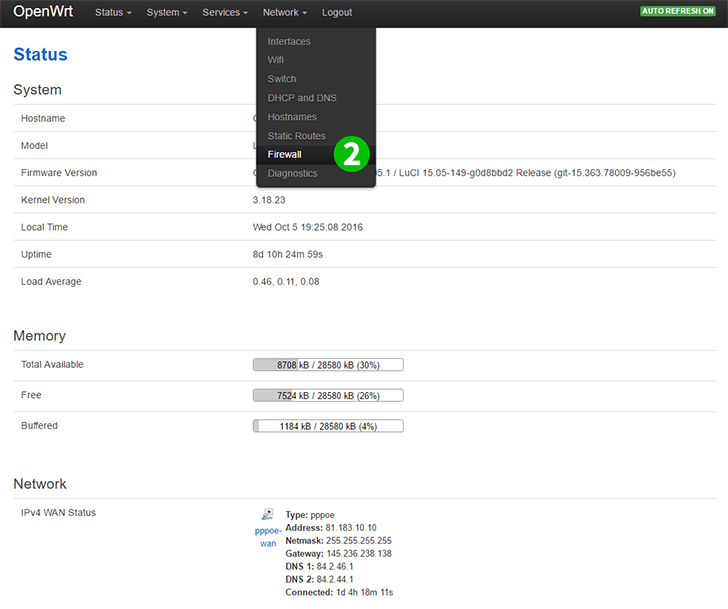
2 Haga clic en "Network" y luego en el menú "Firewall" en el menú principal en la parte superior
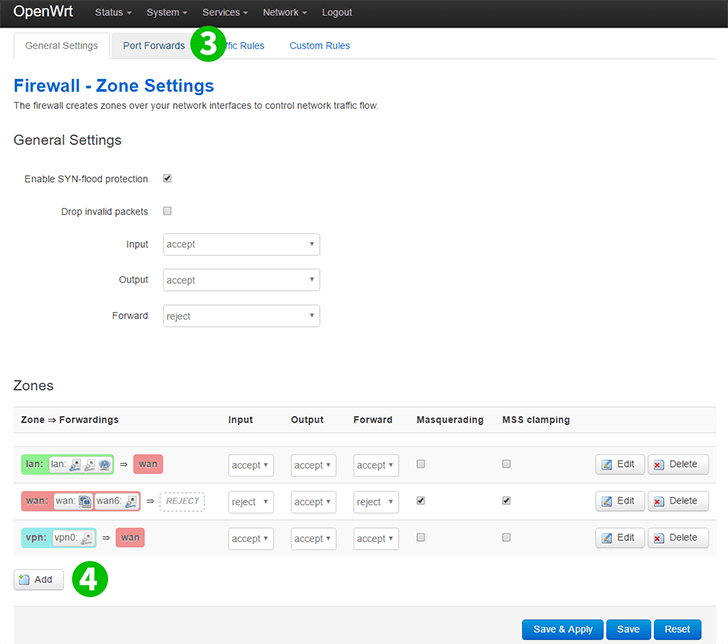
3 Haga clic en el botón "Port forwards" en el menú principal
4 Haga clic en "Add"
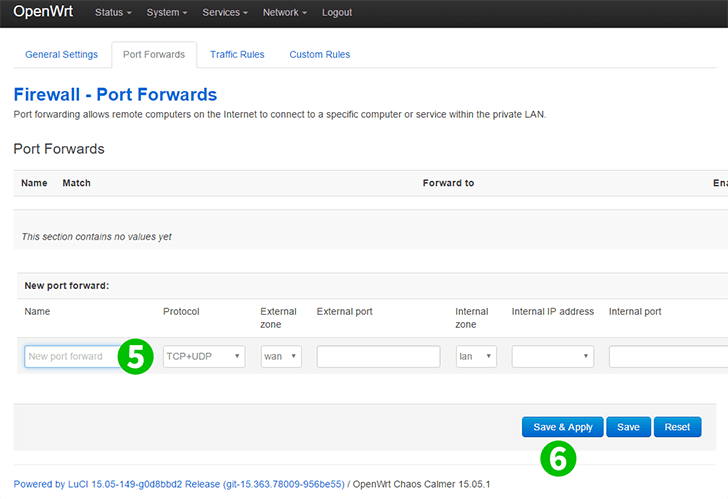
5 "Name" Escriba el nombre del servidor (por ejemplo, "PNet"), "Protocol" seleccione "TCP + UDP", "External zone" seleccione "WAN", "External port" a "80", "Internal zone" seleccione "LAN", "Internal IP Address" Ingrese la IP de la computadora donde cFos Personal Net ejecuta "Internal port" a "80"
6 Haga clic en "Save & Apply"
¡El reenvío de puertos ahora está configurado para su computadora!
Habilitar el reenvío de puertos para OpenWrt
Instrucciones sobre la activación del reenvío de puertos para OpenWrt